プレイリストの画像をディスクに保存する
プレイリストからディスクを作成する(プレイリスト ディスク作成)
ハンディカム ユーティリティの[プレイリスト ディスク作成]を使って、ハンディカムで作成したプレイリストの画像をディスクに保存できます。
 ご注意
ご注意
- HDプレイリストで作成したAVCHD対応ディスクを再生するには、Player for AVCHDか、AVCHD方式に対応した機器が必要です。
- DVDプレーヤーやDVDレコーダーはAVCHD規格に非対応のため、AVCHD対応ディスクを再生できません。
- AVCHD対応ディスクはDVDプレーヤーやDVDレコーダーに入れないでください。ディスクの取り出しができなくなることがあります。
-
ハンディカムの電源を入れ、USBケーブルでパソコンとつなぐ。
電源はACアダプターを使用してください。
ハンディカムとパソコンのつなぎかたについては、ハンディカムに付属の取扱説明書をご覧ください。
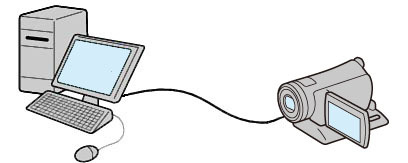
ハンディカムに[USB機能選択]画面が表示されます。 -
ハンディカム画面上の[
 USB接続]を選ぶ。
パソコンの画面に[ハンディカム ユーティリティ]が起動します。
USB接続]を選ぶ。
パソコンの画面に[ハンディカム ユーティリティ]が起動します。 -
[プレイリスト ディスク作成]をクリックする。
プレイリストの選択画面が表示されます。
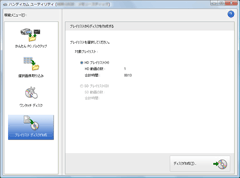
-
[HD プレイリスト]または[SD プレイリスト]のラジオボタンをクリックする。
[HD プレイリスト]を選ぶとAVCHD対応ディスクが作成されます。
[SD プレイリスト]を選ぶとSD(標準)画質のDVDビデオが作成されます。
-
[ディスク作成]ボタンをクリックする。
プレイリストに登録されている動画がサムネイルで表示されます。
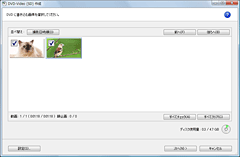
-
ディスクに書き込む画像を確認する。
右上にチェックマークがついている画像が、プレイリスト順に書き込まれます。
-
[次へ]をクリックする。
作成されるAVCHD対応ディスクまたはDVDビデオのメニューのイメージ画像が表示されます。
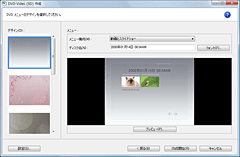
 ヒント
ヒント- HD(ハイビジョン)画質のAVCHD対応ディスク作成時は、[メニュー構成]ドロップダウンリストから[撮影日メニュー]を選ぶと、動画が自動的に撮影日順にならびかえられます。
- SD(標準)画質のDVDビデオ作成時は、[メニュー構成]ドロップダウンリストから[撮影日メニュー]を選ぶと、動画と静止画の種別に関係なく画像が撮影日順にならびかえられます。
- [フォント]をクリックすると、ディスク名やタイトルの文字色などを選べます。
- SD(標準)画質のDVDビデオ作成時は、[プレビュー]をクリックすると、作成されるDVDビデオの出来上がりイメージを確認できます。
- SD(標準)画質のDVDビデオ作成時は、[設定]ボタンをクリックすると設定画面が表示され、ディスク初回再生時の動作や画質、静止画の切り替え間隔などを設定できます。
-
メニューを確認し、[作成開始]または[DVD作成開始]をクリックする。
AVCHD対応ディスクまたはDVDビデオの作成が始まります。
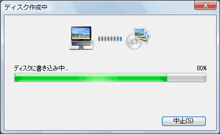
 ご注意
ご注意- ディスクの作成には時間がかかることがあります。
- パソコンのDVDドライブでは書き込みに8cmディスクを使用することはできません。
 ヒント
ヒント- 書き込みが終了したあと、同じディスクをもう1枚作成するかどうかを選べます。
|
Copyright 2008 Sony Corporation
|
P0219-01-JP
|
